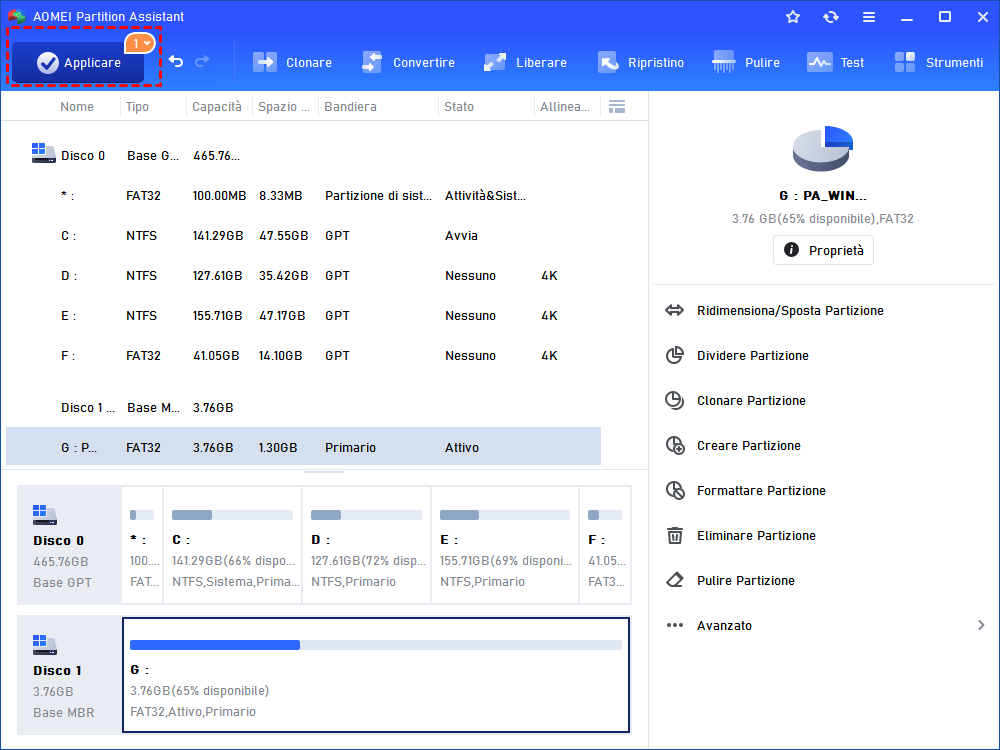Come Accedere a Una Partizione Nascosta del Disco Rigido?
Non sai come accedere a una partizione nascosta del disco rigido? Puoi fare riferimento a questo articolo per scoprire cos'è la partizione nascosta e il migliore modo per accedere a partizione nascosta in Windows 11/10/8/7.
Come accedere a una partizione nascosta del disco rigido?
“Ho un HDD da 320GB con una partizione senza nome che è quasi 10 GB e scopro che aveva dati e programmi da un'installazione pulita. È una partizione nascosta? Come posso accederle? Tutti i tuoi consigli o suggerimenti sarebbero molto apprezzati e accolti ”.
Che cosa sono le partizioni nascoste sul disco rigido?
A volte, la partizione nascosta viene chiamata partizione di ripristino con capacità compresa tra 100M e 200M, partizione di sistema EFI (ESP) o partizione OEM. La partizione nascosta contiene informazioni sul file di avvio del sistema e sul settore di avvio del disco, che potrebbero non essere visibili in Esplora, in modo che l'utente non possa modificare questi file di sistema in caso di errore del sistema.
In altre parole, è la parte del disco rigido che non viene visualizzata o utilizzata direttamente in condizioni normali. Questo spazio potrebbe non essere partizionato, potrebbe essere una partizione di formato che il sistema corrente non riconosce o una partizione di backup che può essere nascosta.
È necessario accedere alla partizione del disco rigido nascosta
Le partizioni nascoste sono accessibili tramite un'applicazione Windows preinstallata o premendo una combinazione di tasti specifica all'avvio del computer. A volte è possibile visualizzarlo nella "Gestione disco" di "Strumenti di amministrazione", in genere non è possibile accedervi. Alcune opportunità del marchio di eseguire backup in partizioni nascoste, tramite tasti di scelta rapida, ecc., Nell'interfaccia dello strumento di ripristino, per ottenere il ruolo del ripristino del sistema.
Se il tuo computer non ha una partizione nascosta o l'hai eliminata, l'unico modo per ripristinare il computer è con CD di Windows. Tuttavia, un disco di avvio installa solo Windows e nessun software o driver aggiuntivo. Pertanto, è necessario controllare in anticipo le partizioni nascoste del disco rigido per determinare se il computer ha partizioni nascoste.
Come accedere a una partizione nascosta sul disco rigido?
Potresti essere perplesso su come vedere la partizione nascosta in Windows 7/8/10/11? Non preoccuparti, qui ti forniamo due metodi per visualizzare le partizioni nascoste sul disco rigido.
Metodo 1. Accedi a una partizioni nascoste con Gestione disco
Passo 1. Premi "Windows" + "R" per aprire la casella Esegui, digitare "diskmgmt.msc" e premere il tasto "Invio" per aprire Gestione disco. Seleziona la partizione che hai nascosto in precedenza e fai clic con il pulsante destro del mouse selezionando Cambiare lettera e percorso di unità...
Passo 2. Nella finestra pop-up, fare clic su "Aggiungi" per dare una lettera per questa partizione.
Passo 3. Fare clic su "OK" per completare questa operazione.
Metodo 2. Accedi una partizioni nascoste con software di terze parti
Oltre ad accedere alla partizione nascosta tramite Gestione disco, è anche possibile utilizzare un software di terze parti per eseguire questa operazione. Confronta con altri software, qui consiglio vivamente AOMEI Partition Assistant - un potente software di partizione del disco per utenti Windows e supporta Windows 11/10/8/7, Vista, XP. La funzione di Nascondere Partizione può aiutarti ad accedere facilmente alle partizioni nascoste. Scaricalo gratuitamente e fai riferimento ai passaggi specifici sono i seguenti:
Passo 1. Avviare ed eseguire AOMEI Partition Assistant, fare clic con il pulsante destro del mouse sulla partizione nascosta e seleziona "Avanzato"> "Rendere visibile la Partizione".
Passo 2. Nella finestra pop-up, fare clic su "OK" per scoprire la partizione.
Passo 3. Successivamente, tornerà all'interfaccia principale, visualizzare in anteprima le modifiche e fa clic su "Applicare"> "Procede" per completare l'operazione.
Pertanto, è possibile accedere facilmente alla partizione del disco rigido nascosto.
Conclusione
Seguire questi semplici passaggi, è possibile risolvere facilmente ed efficacemente il problema su come accedere a una partizione nascosta del disco rigido. AOMEI Partition Assistant può essere il miglior software di partizione del disco, puoi nascondere e scoprire partizioni con esso facilmente ed efficacemente. Oltre a visualizzare la partizione, ha anche molte altre funzioni come ridimensionare/spostare/eliminare/formattare la partizione, clonare hard disk, clonare partizione, ricostruire MBR e così via.